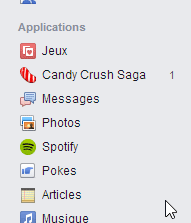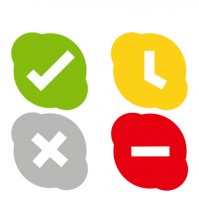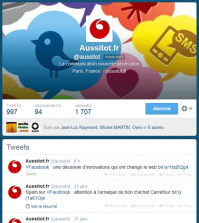Modifier l’arrière-plan de la fenêtre de dialogue dans Windows Live Messenger
Tristounette la fenêtre de discussion de Windows Live Messenger ? Agrémentez-la d’un bel arrière-plan !
Pour faire apparaître le menu des arrière-plans, cliquez sur l’icône Arrière-plan situé juste au dessus du champ de saisie des messages dans la fenêtre de conversation.
Choisissez celui qui vous convient en cliquant simplement sur l’icône correspondante. Vous remarquerez que vous pouvez choisir des arrière-plans aussi bien fixes qu’animés. Attention à la catégorie Coup de coeur : elle met en avant des arrière-plans payants.
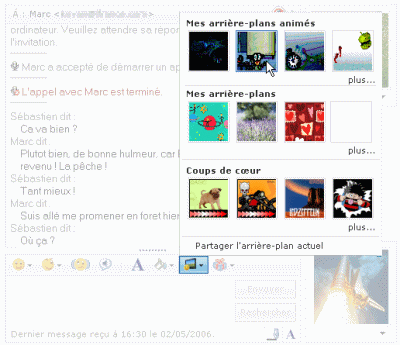
La fenêtre de dialogue se pare instantanément de l’arrière-plan sélectionné.
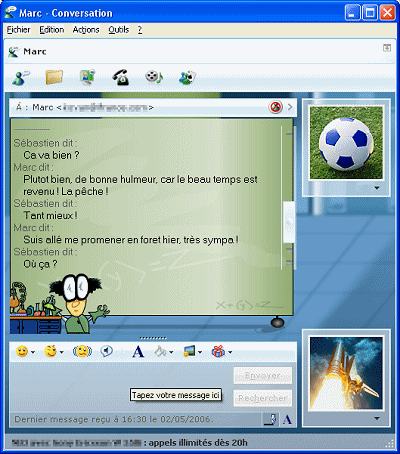
Vous pouvez bien entendu partager l’arrière-plan avec votre contact en cliquant sur le lien Partager l’arrière-plan actuel figurant dans le menu des arrière-plans.
Pour aller plus loin
Pour accéder à un choix plus varié d’arrière-plans, fixer un arrière-plan par défaut ou ajouter de nouveaux éléments, cliquez sur l’un des liens plus… du menu des arrière-plans. Une fenêtre s’ouvre alors.
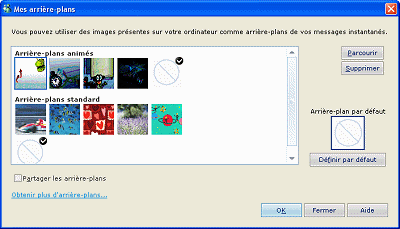
Pour définir un arrière-plan par défaut, qui s’affichera à l’ouverture de toutes les fenêtres de conversation, sélectionnez un élément et cliquez sur le bouton Définir par défaut à droite de la fenêtre.
Si vous cochez l’option Partager les arrière-plans, tous vos arrière-plans seront automatiquement partagés avec vos contacts.
Enfin sachez que le lien Obtenir plus d’arrière-plans… vous propose de télécharger de nouveaux éléments… moyennant finances !